В этом уроке мы научим вас шифровать USB-накопитель с помощью программы VeraCrypt. Предполагается, что VeraCrypt уже установлен на вашем компьютере. Шифруя внешний диск, ваши конфиденциальные данные защищены, если произойдет какое-либо непредвиденное событие, например, его потеря или кража. Мы также увидим, как подключить зашифрованный USB-накопитель к файловой системе Linux.
Как зашифровать USB-флешку в Linux с помощью VeraCrypt
Убедитесь, что ваши данные на внешнем диске на резервном копировании и проверьте лучше все, прежде чем следовать инструкциям ниже.
Использование VeraCrypt для шифрования USB-накопителя
Запустите программу VeraCrypt. Затем нажмите кнопку создания тома для создания нового тома.
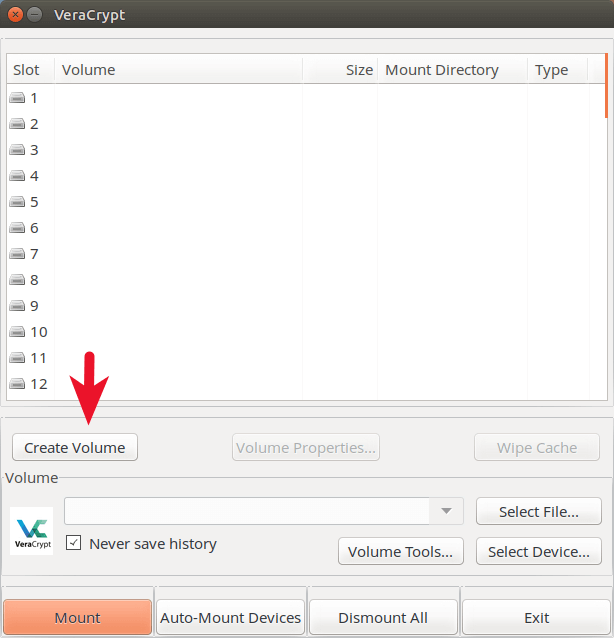
В следующем окне выберите второй вариант: создайте том с разделом / диском.
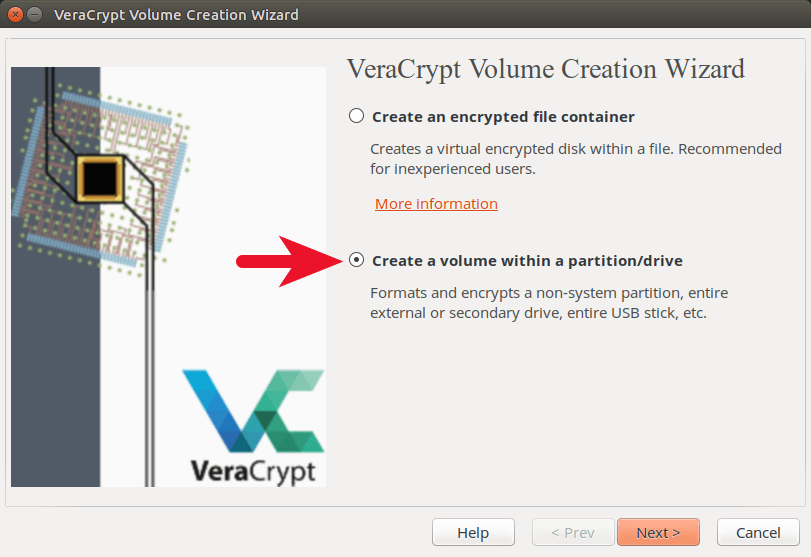
Теперь вы можете создать стандартный том VeraCrypt или скрытый том VeraCrypt. В этом учебнике будет создан том VeraCrypt.
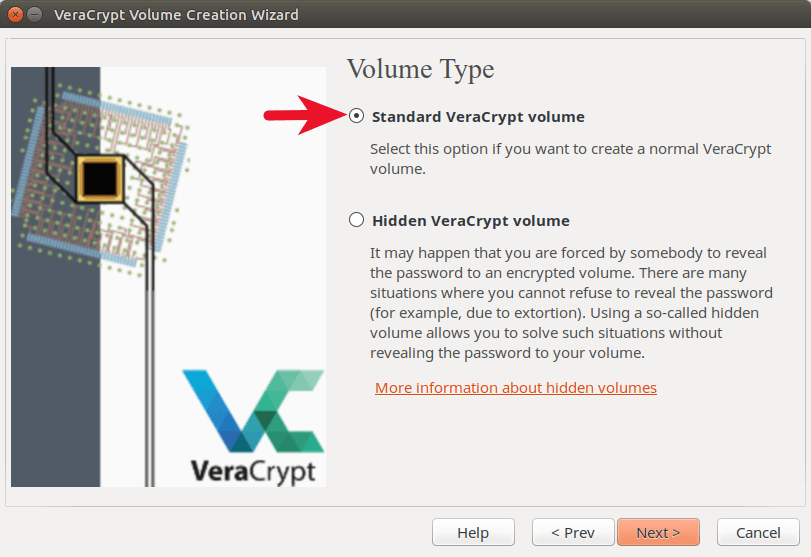
В следующем окне нажмите кнопку «Выбрать устройство» и выберите внешний диск. Убедитесь, что вы выбрали правильный, потому что он будет отформатирован, и все данные на этом диске будут потеряны.
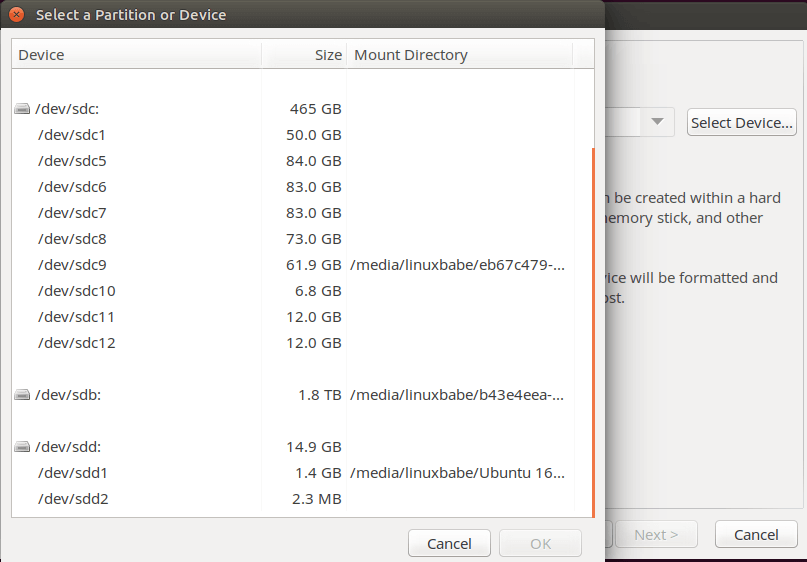
Затем выберите «Да» для шифрования всего устройства.
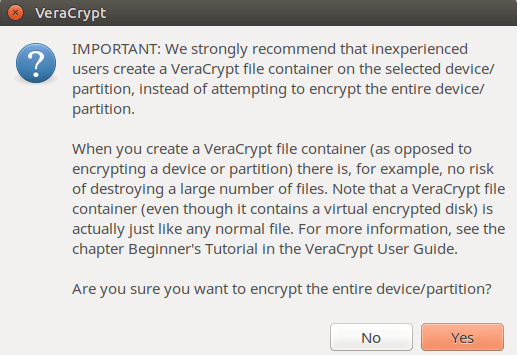
Теперь вам доступны параметры шифрования. Вы можете спросить «какой алгоритм шифрования я должен использовать»? Вы можете выбрать любой из этих алгоритмов шифрования, поскольку они все очень безопасны, но AES работает намного быстрее других и широко используется. Если вы не знаете, что выбрать здесь, вы можете использовать настройки по умолчанию.
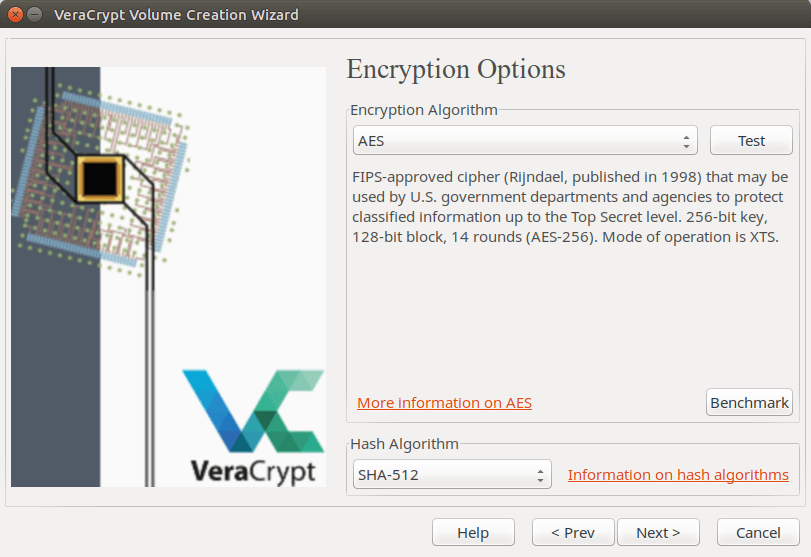
Затем выберите хороший пароль для тома.
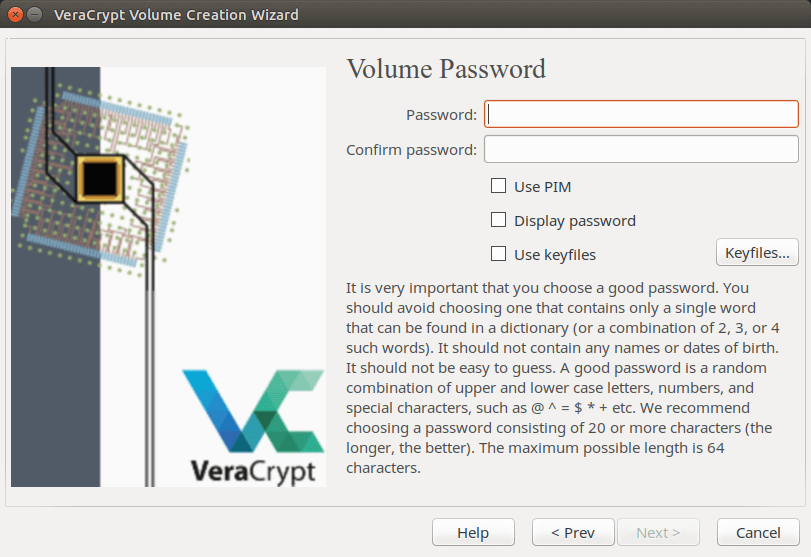
После этого вы можете выбрать, хранить ли файлы более 4 ГБ на жестком диске.
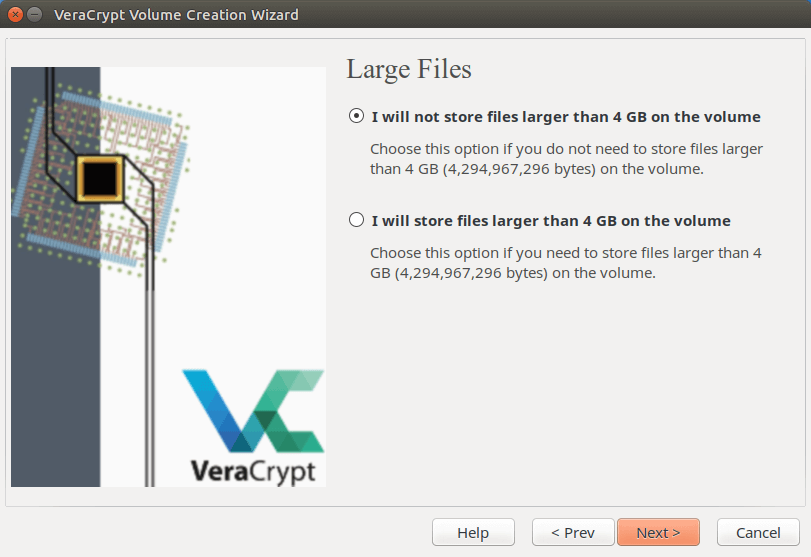
Затем выберите формат файловой системы.
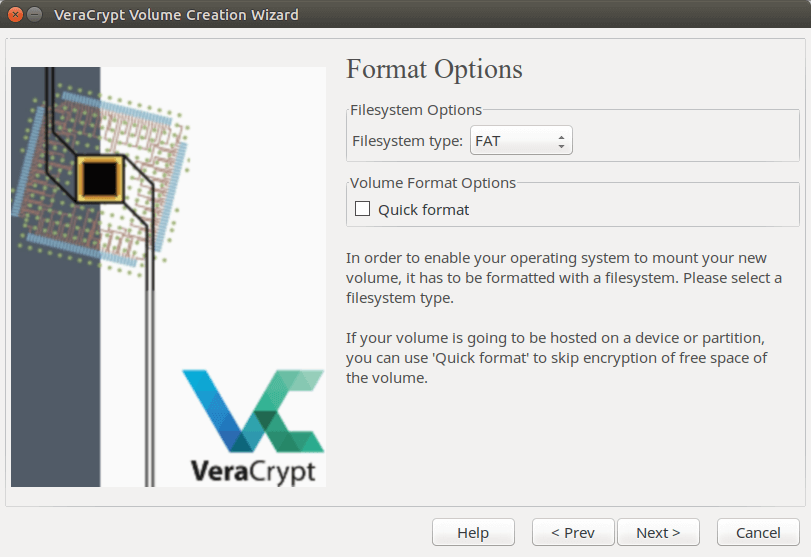
И теперь VeraCrypt будет собирать движения с вашего действия на мыши. Перемещайте мышь как можно более случайно в этом окне. Когда штрих специально подберет рандомные символы и достигнет конца, щелкните на Format/формат.
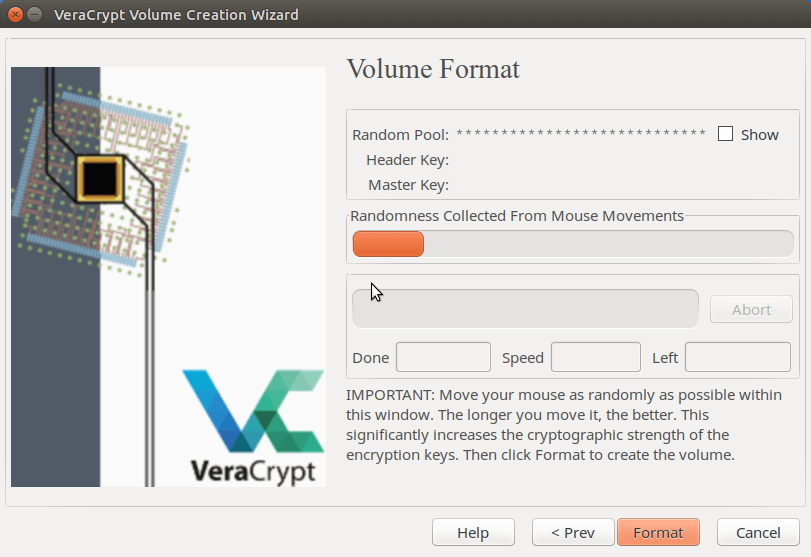
Дождитесь создания зашифрованного тома.
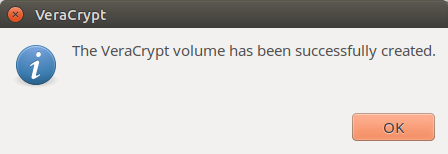
Установка зашифрованного USB-накопителя
Вы не можете подключить USB-накопитель обычным способом. Если вы хотите увидеть содержимое внутри зашифрованного USB-накопителя, вам необходимо подключить его через VeraCrypt.
Сначала выберите слот для диска в верхней части главного окна VeraCrypt.
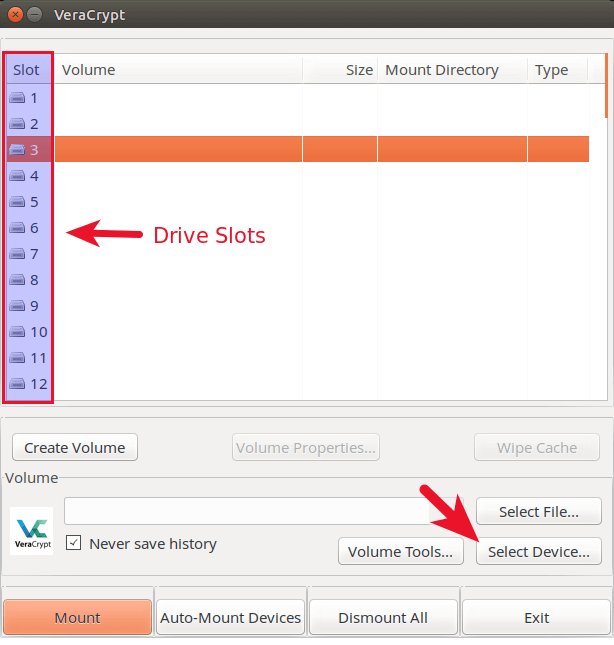
Затем нажмите кнопку «Выбрать устройство», чтобы выбрать USB-накопитель.
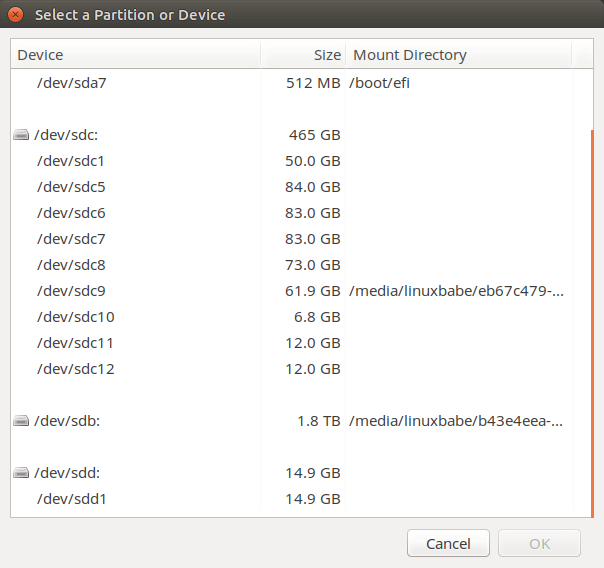
Затем нажмите кнопку «Подключить» в нижнем левом углу главного окна VeraCrypt. Вам нужно будет ввести пароль, который вы установили ранее. Вам также может потребоваться ввести ваш пароль «sudo».
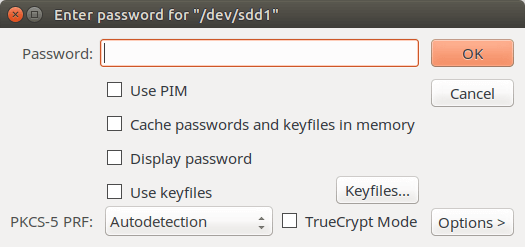
После монтирования вы можете получить доступ к нему через файловый менеджер. VeraCrypt также сообщает вам точку монтирования.
Чтобы отключить USB-накопитель, нажмите кнопку «размонтировать/dismount» в главном окне VeraCrypt.
Готово!
Надеюсь, этот урок помог вам зашифровать ваш USB-накопитель в Linux. Как всегда, если вы нашли этот пост полезным, подпишитесь на нашу бесплатную рассылку или следите за нами в Google+, Twitter, ВК или, например, на нашей странице в Facebook.
Если у вас остались какие-то вопросы по теме «Как зашифровать USB-флешку в Linux с помощью VeraCrypt» то пишите их нам в форму комментариев на нашем сайте.








Да… уж… Это е Rohos! Трудновато…